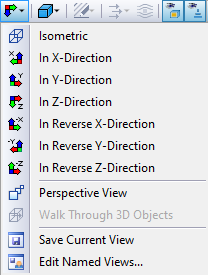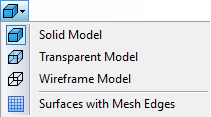Control del Ratón
Las funciones del ratón siguen los estándares de Windows: Al hacer clic en una estructura o carga con el botón izquierdo del ratón, la seleccionas. Haz doble clic en el objeto para abrir su cuadro de diálogo "Editar Modelo". Puedes usar esta funcionalidad no solo para los objetos gráficos en la ventana de trabajo, sino también para las entradas de objetos en el navegador.
Cuando mantienes presionada la tecla Ctrl, puedes seleccionar varios objetos haciendo clic uno tras otro. Puedes quitar un objeto de la selección manteniendo presionada la tecla Shift.
Al hacer clic derecho en un objeto, abres su menú contextual. El menú ofrece comandos y funciones relacionados con el objeto. Los menús contextuales están disponibles no solo en los gráficos, sino también en el navegador.
Al desplazarte usando la rueda del ratón, maximizas o minimizas el modelo mostrado. La posición actual del puntero sirve como centro del área de zoom.
Con la rueda del ratón presionada, puedes mover la escena. Al mantener presionada además la tecla Ctrl, puedes girar la vista del modelo. También es posible girar utilizando la rueda de desplazamiento mientras mantienes presionado el botón derecho del ratón.
Algunas opciones de visualización del ratón están indicadas por un icono de ratón; consulta la tabla a continuación.
|
|
Mover la escena, presiona el botón de la rueda del ratón |
|
|
Girar la escena, presiona el botón de la rueda del ratón + botón derecho del ratón (Ctrl + botón de la rueda del ratón) |
|
|
Hacer zoom en la escena, presiona Shift + botón de la rueda del ratón |
Botones de Vista
Puedes cambiar rápida y fácilmente entre las vistas predeterminadas usando las funciones en la Barra de herramientas.
Los botones tienen las siguientes funciones:
|
|
Establecer vista |
|
|
Mostrar vista anterior |
|
|
Hacer zoom con un rectángulo en cualquier objeto de la escena |
|
|
Ver todos los modelos en la escena |
|
|
Seleccionar centro de rotación |
|
|
Restablecer el centro de rotación a la posición predeterminada |
|
|
Mostrar/ocultar centro de rotación |
|
|
Vista isométrica |
|
|
Vista en perspectiva |
Renderizado
Hay varias maneras de representar el modelo gráficamente. Usa el botón de lista para cambiar rápidamente entre los tres tipos básicos de visualización.
Las funciones de los botones son las siguientes:
|
|
Muestra el modelo renderizado como un modelo sólido |
|
|
Muestra el modelo renderizado en vista transparente |
|
|
Muestra el modelo de líneas |
|
|
Muestra los bordes de la malla en superficies |
Cuadro de Vista 3D
En los gráficos, se puede mostrar un cuadro de vista 3D a través de "Vista" en el menú principal. Al hacer clic en el cuadro de vista, el modelo puede verse fácilmente desde diferentes lados.